搭建NC环境手册
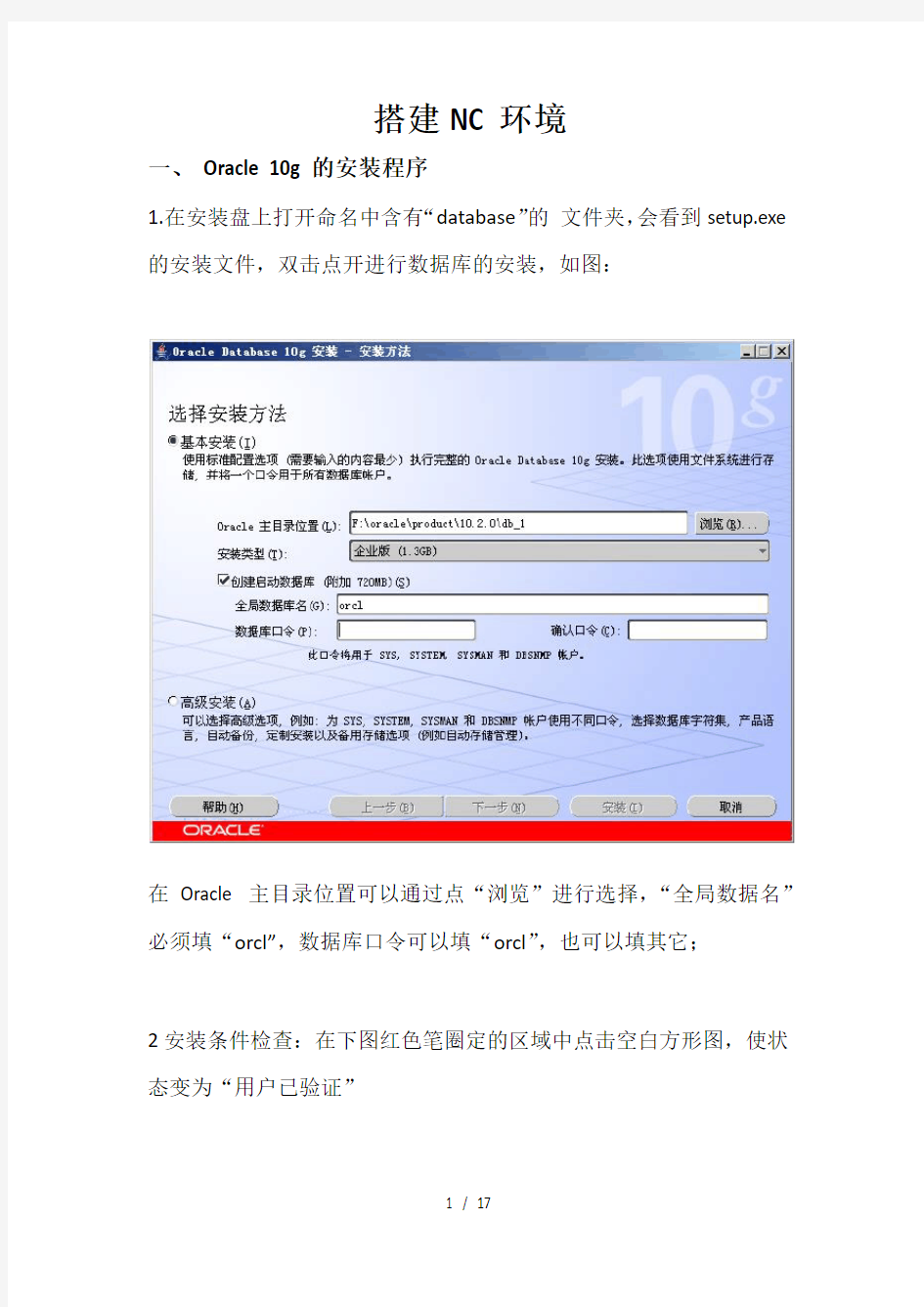

搭建NC环境
一、Oracle 10g的安装程序
1.在安装盘上打开命名中含有“database”的文件夹,会看到setup.exe 的安装文件,双击点开进行数据库的安装,如图:
在Oracle 主目录位置可以通过点“浏览”进行选择,“全局数据名”必须填“orcl”,数据库口令可以填“orcl”,也可以填其它;
2安装条件检查:在下图红色笔圈定的区域中点击空白方形图,使状态变为“用户已验证”
3点击安装,如图:
然后会呈现以下界面,如图:
接下来数据库安装结束,点击“退出”。
二、Oracle 10g的客户端的安装
1.在安装盘上打开命名中含有“client”的文件夹,会看到setup.exe
的安装文件,双击点开进行客户端的安装,如图:
点击“下一步”,然后选择“管理员”,如图:
2选择安装客户端的路径(与数据库在同一路径下)如图:
然后点“下一步”,在后面的步骤中,“服务器名”必须填“orcl”,“主机名”必须填“127.0.0.1”。
3客户端安装结束,点击“退出”,如图:
三、配置Oracle 10g
1.点击“开始”“所有程序”“Oracle-OraClient10g_homel”
“Enterprise Manager Console”,会出现如下界面:
“主机名”必须填“127.0.0.1”,“SID”必须填“orcl“,然后“确定”,再双击“数据库”,如图:
“用户名”填“SYS”,“口令”可以任意输入,“连接身份”选择“SYSDBA”,然后“确定”。
2建六个表空间,要求如下:
UFIDA用友软件NC管理软件5.02 在使用Oracle 9i 或10g 数据库时布局要求:建立NNC_DATA01、NNC_DATA02、NNC_DATA03、NNC_INDEX01、NNC_INDEX02、NNC_INDEX03 六个表空间,对6个表空间的最小大小有具体要求。具体数据文件存放位置、存放形式、数据文件个数没有限制,在具体使用中需要根据实际情况修改数据文件存储的位置和大小,达到磁盘最大读写效率。
对于表空间的管理建议如下:
NNC_DATA01 区管理选择"本地管理",统一分配的大小设为"256 KB"
NNC_DATA02 区管理选择"本地管理",统一分配的大小设为"256 KB"
NNC_DATA03 区管理选择"本地管理",统一分配的大小设为"512 KB"
NNC_INDEX01 区管理选择"本地管理",统一分配的大小设为"128 KB"
NNC_INDEX02 区管理选择"本地管理",统一分配的大小设为"128 KB"
NNC_INDEX03 区管理选择"本地管理",统一分配的大小设为"256 KB"
temp 用户临时表空间,名称可以自己确定,但在建立用户时需要指定默认临时表空间,大小自动增长。
NC的六个表空间都需要分配限额,限额选择"无限制"。
ORACLE数据库需要调整用户临时表空间大小,建议最小值300M,文件增长不受限制
下面以NNC_DATA01为例,演示建表空间的步骤:
首先双击“存储”“表空间”,然后选中“表空间”单击右键,选择“创建”,如图:
选则“统一分配”,然后“大小”按表空间给出的要求填,选“创建”,按此步骤创建六个表空间后,统一改红色线条圈定的区域
(注:“大小”建议改为500—1000之间的数,可选边界值)
3建用户:双击“安全性”“用户”,选择“用户”,单击右键,选择“创建”如图:
K3web环境部署(web中间层分开工作组模式)配置手册(1)
K3 HR WEB、中间层分开部署(工作组模式)配置手册 目录 1配置环境说明: (1) 2配置安装步骤: (1) 3中间层安装: (3) 4WEB安装: (4) 1配置环境说明: 举例:数据库服务器:192.168.16.23 中间层服务器:192.168.16.246 Web服务器:192.168.17.252 Web服务器和中间层服务器均属于workgroup工作组模式,非网络域模式,此说明文档均以Windows 2003 Server操作系统截图说明。 2配置安装步骤: 1.建立信任用户: 在中间层服务器和web服务器上均建立一个用户hrdmo (用于K3安装信任用户) 图1:新建用户 【建议:该用户的属性中设置该“用户不能修改密码”,“该用户永不过期”,避免其他因素导致密码修改或用户过期而无法使用K3系统】
【强调:该用户(hrdmo)在中间层服务器和web服务器均要创建,且用户名和密码均要相同】 图2:用户属性 2.将该用户添加到Administrator用户组内,使其具有管理员的权限。 【理论上将hrdmo加入到Poweruser用户组即可,但基于windows的权限复杂性,如果允许,最好将该用户加入到administrator用户组中】 图3:用户加入工作组 3.分别在数据库服务器、中间层服务器和web服务器中做host解析: 解析内容如图,必须在每台服务器上均做如下解析,否则安装完毕后,hrweb会出现无法访问的情况。
图4:host解析 3中间层安装: 1.在中间层服务器开始安装K3系统 图5:K3安装 2.选择对应的组件【注意:如果是分开部署安装,安装中间层服务器的时候请不要安装K/3人力资源系统服务部件,如果中间层也安装了人力资源系统服务部件,与web服务器上的人力资源服务部件可能会产生影响,特别是人事事务以及绩效管理的业务功能可能会出现事务处理部正确的情况】
2.1 Sword Core—开发环境搭建手册
中国软件与技术服务股份有限公司 RD-SWORD-PUB-STA-V5.0 文件编号: 文件编号:RD-SWORD-PUB-STA-开发环境搭建指导手册 当前版本号SWORDV5.0 最初发布日期 最新修订日期 审核者日期 批准者日期 中国软件与技术服务股份有限公司
修订记录 日期版本修订内容说明作者SWORDV5.0
目录 (11) ..................................................................................................................... (22) 3.1.2.工具包................................................................................................................. (3) (33) 3.1. 4.多级缓存组件.....................................................................................................
1.概述 此文件用于描述如何搭建开发环境。 WEB应用开发环境搭建 2.2.WEB 开发工具:eclipse J2EE3.5 web服务器:tomcat7.0.35embed 说明:此例使用嵌入tomcat的jar包方式 项目所需jar包列表请查看附录. 根据需要在sword.xml添加各组件和所需配置文件.各组件配置说明请查看相关文档. 搭建步骤: 1.创建Java Project,名称为web_demo 2.创建源代码文件夹和lib目录,以及web项目文件夹,结构如下 结构说明: config:存放所需配置文件. src_code:代码开发,源代码
系统部署手册
XXXXXXXXXXXXXXXXX项目 XXXXXX系统 部 署 手 册 作者:xxxxxxx XXXX股份有限公司 XXXX年XX月
目录 一、环境 (3) 1.系统环境: (3) 2.软件环境: (3) 3.硬件环境 (3) 二、系统部署 (3) 1.Jdk安装 (3) 1.1 安装jdk (3) 1.2 jdk环境变量配置 (5) 2.oracle安装 (6) 2.1 oracle安装 (6) 3.apache-tomcat安装 (14) 4.XXXXXXXXXX系统需要修改的地方 (15) 5. 启动、停止Tomcat服务器 (15)
一、环境 1.系统环境: Windows2003 32位 2.软件环境: Java JDK版本:jdk1.6 以上版本 oracle版本:Oracle 11g 或oracle 10g tomcat 版本: tomcat 6.3 3.硬件环境 二、系统部署 1.Jdk安装 1.1 安装jdk 运行下载好的jdk-6u10-beta-windows-i586-p.exe,按提示进行操作。
在设置JDK安装路径时,建议放在C:\jdk1.6或D:\jdk1.6这种没有空格字符的目录文件夹下,避免在以后编译、运行时因文件路径而出错。这里我们将它安装到D:\jdk1.6目录下。 安装好JDK后,会自动安装JRE。这样JDK的安装即完成。
1.2 jdk环境变量配置 新建系统变量Classpath和Path,
详细设置如下图所示。 2.oracle安装 2.1 oracle安装 1. 解压缩文件,将两个压缩包一起选择,鼠标右击 -> 解压文件如图 2.两者解压到相同的路径中,如图:
vmware部署实施手册
vmware部署实施手册 目录............................................................................................................................................. ESXI 1.ESXi 4 安装............................................................................................................................. . 系统安装以及设置.............................................................................................................. 2.vShpere Client安装................................................................................................................ . vSphere Client 安装........................................................................................................ .虚拟机管理............................................................................................................................ 3.平台管理 . 平台查看以及功能..................................................................................................................................... . 新建虚拟机.编辑虚拟机设置..................................................................................................................... . VMware Tool 安装...................................................................................................................................... . 虚拟机克隆................................................................................................................................................. .虚拟机模板制作......................................................................................................................................... . 从虚拟机模板部署新的虚拟机................................................................................................................. . 虚拟机迁移................................................................................................................................................. 域控 装条件 在运行中输入“Dcpromo”进行安装 用户帐号的添加和管理 文件重定向策略 NAS存储 登录NAS系统 网络设置 安全 服务 共享 备份 现况 ESXI安装 4 安装 通过 DVD 引导文本安装模式简介 . 系统安装以及设置 接下来将ESXi 安装光盘放在光驱并开启服务器。服务器从光盘启动后将出现如下 界面,选择下图中的“ESXi Installer”进入安装过程。
禅道环境搭建操作手册
禅道环境搭建手册 1.安装wamp(WINDOWS+PHP5. 2.5+APACHE2.0+MySQL),都是直接next,注意指定iexployer.exe的路径即可。 2.服务安装完毕后,在浏览器输入http://localhost/,若页面无响应,表示默认的80 端口冲突,在Apache的httpd.conf文件中修改端口号,把Listen 80与ServerName localhost:80修改成其他不冲突的端口号(如:Listen 8085、ServerName localhost:8085)然后保存,重启服务(修改配置文件需要重启服务)。 3.再到浏览器输入http://localhost:8085/,就会出现如下页面: 4.点击服务图标,选择”phpMyAdmin”出现如下页面:
注:如有修改端口,在localhost后面加上端口号 点击权限,击操作下面的图标,在页面找到修改密码一栏,输入自定义密码(如:123456),然后点击执行。 重启服务 5.把安装包拷贝到C:\wamp\www目录下,在浏览器输入 http://localhost:8085/zentaopms/www/install.php,会出现如下界面:
点击安装 点击下一步
数据库密码为空,点击保存 下一步,设置公司名称与管理员帐号
点击保存,提示安装成功 点击登录禅道管理系统 输入用户名、密码,登录 至此,禅道已经安装完毕,将localhost换成ip地址进行访问:http://localhost:8085/zentaopms/www/index.php?m=my&f=index 会出现访问被禁止的情况
系统部署方案模板
《系统部署方案》模板 写作要点: 1.1基本环境需求列表:描述基本环境对软硬件及网络的需求,必须列出名称和版本号信息。可以使用下表 2.机器名及软件需求:描述每一类型的物理机/虚拟机上所需要的特殊的软件需求,必须包含名称和版本号。可以使用下表,两个表中的机器名必须完全一致。
3.网络需求:描述每一类型的物理机/虚拟机如何连接到网络中,必须绘制网络拓扑图,并使用文字对图进行解释和说明,必须提到IP的选择和配置。 4.3基本环境配置:描述每一款软件/服务是如何安装的。要注意:本节所介绍的所有软件必须和基本环境需求列表中的软件一致,每一种软件的安装为一个小节,每一个安装的步骤必须有截图和相应的文字说明,比如: 双击安装包中安装文件“”图标,单击“接受”按钮,进入“自定义安装”界面,在此界面中单击“更改”按钮,在弹出的对话框中输入“D:\dev\kit\jdk”更改安装路径。 5.4专用环境配置:描述每一款特有软件/服务是如何安装配置的。要注意:本节所介绍的所有软件必须和专有环境需求列表中的软件一致,每一种软件的安装为一个小节,每一个安装的步骤必须有截图和相应的文字说明。 6.基本环境:描述基本环境配置中会存在的或值得注意的问题及解决方案。安装问题包括安装软件和环境配置的问题;操作系统问题包括任何跟操作系统相关的问题;工具问题包括任何跟工具使用方面有关的问题。使用下表 7.专用环境:描述专用环境配置中会存在的或值得注意的问题及解决方案。每一个问题一个小节,可以使用中的表。 8.现存的问题:描述本文中记录的内容和实际行为不一致的地方。要注意:这些问题都是可以准确定位的,但是目前还没有得到修复。 9.6参考资料:描述一些基本的配置信息,比如操作系统安装。可以以附件的形式添加到这一节。 10.7文档历史:使用下表
Sugar测试环境搭建手册
Sugar测试环境搭建说明 第一、LAMP安装(Linux系统下安装SugarCRM) 一:安装准备工作 1、登录linux(root/123456) 2、利用netconfig命令设置IP地址等信息 (1)——设置IP、子网掩码、网关、主DNS (2)——servicenetwork restart重启网络服务使修改生效 也可以通过修改文件进行设置 vi /etc/sysconfig/network-scripts/ifcfg-eth0 设置IPADDR=IP地址,NETMASK=掩码,ONBOOT=YES,启动时启动网卡?vi /etc/r esolv.conf 设置DNS 3、设置完成后通过ifconfig命令可以查看当前系统的网络信息 4、通过SecurCRT工具链接到linux下
5、通过ZmodemUploadList添加需要从本地传输到linux下的文件,然后执行Start Zmodem Upload启动传输。 二:APACHE的安装 2.1: apache的安装
[root@sugar ~]# gzip -dhttpd-2.2.4.tar.gz?[roo t@sugar ~]# tarxvf httpd-2.2.4.tar [root@sugar ~]# cd httpd-2.2.4 [root@sugar ~]#./configure [root@sugar ~]# make [root@sugar~]# make install apache默认安装路径:/usr/local/apache2 /usr/local/apache2下面关键目录说明 conf:apache服务器的配置目录 htdocs:需要发布应用程序的目录 bin :apache服务器的可执行程序目录 2.2: apache的配置修改 [root@sugar ~]#vi/usr/local/apache2/conf/ht tpd.conf 将#ServerName www.example.com:80 中的“#”删掉,并将www.examhttps://www.360docs.net/doc/f62097891.html,改为本机的ip地址 2.3:apache服务安装检测 apache安装是否成功的检测 1启动apache服务 说明:apache服务的启动和停止 [root@sugar ~]# cd/usr/local/apache2/bin [root@sugar~]# ./apachectl stop这是停止apache 服务 [root@sugar ~]# ./apachectl start这是启动apache服务 2在window平台通过ie访问linux上面apache的测试页面, http://your_linux_ip/ 如图所示
vmware vsphere 6.7虚拟化配置手册
Vmware虚拟化完整配置VSPHERE 6.7虚拟化搭建及配置 kenny
目录 一、安装环境介绍 (3) 二、安装与配置vmware vsphere 6.7 (4) 1、安装vsphere 6.7 (4) 2、配置密码 (4) 3、配置DNS、主机名和IP地址 (5) 三、配置Starwind V8 (7) 四、安装vcenter server 6.7 (10) 1、安装vcenter server(自带嵌入式数据库) (10) 2、配置外部数据库SQL SERVER 2008 (15) 3、使用外部数据库安装Vcenter server (19) 五、创建数据中心和群集HA (24) 1、新建数据中心 (24) 2、创建群集HA (24) 六、添加ESXI主机和配置存储、网络 (26) 1、添加ESXI主机到群集中 (26) 2、配置存储 (28) 3、添加网络 (30) 七、创建虚拟机 (32) 1、上传镜像至共享存储 (32) 2、新建虚拟机 (33) 3、将虚拟机克隆为模板 (37) 4、通过模板部署新虚拟机 (39) 八、物理机迁移至ESXI(P2V) (44) 1、迁移windows物理机 (44) 2、迁移Linux物理机 (49) 九、vmotion迁移测试 (51) 十、HA高可用测试 (53) 十一、VMware vSphere FT双机热备 (54) 十二、vSphere Data Protection配置部署 (57)
1、部署VDP模板 (57) 2、配置VDP (62) 3、创建备份作业 (68) 十三、附录 (72)
系统安装部署手册模板
。 中国太平洋保险(集团)股份有限公司Xxxxxxxxxxx项目 系统安装部署手册 V1.0 项目经理: 通讯地址: 电话: 传真: 电子邮件:
文档信息 1引言 (3) 1.1编写目的 (3) 1.2系统背景 (3) 1.3定义 (3) 1.4参考资料 (3) 2硬件环境部署 (3) 2.1硬件拓扑图 (3) 2.2硬件配置说明 (3) 3软件环境部署 (3) 3.1软件环境清单 (3) 3.2软件环境部署顺序 (3) 3.3操作系统安装 (4) 3.4数据库安装 (4) 3.5应用级服务器安装 (4) 3.6其他支撑系统安装 (4) 4应用系统安装与配置 (4) 4.1应用系统结构图 (4) 4.2安装准备 (4) 4.3安装步骤 (4) 4.4系统配置 (5) 5系统初始化与确认 (5) 5.1系统初始化 (5) 5.2系统部署确认 (5) 6回退到老系统 (5) 6.1配置回退 (5) 6.2应用回退 (5) 6.3系统回退 (5) 6.4数据库回退 (5) 7出错处理 (5) 7.1出错信息 (5) 7.2补救措施 (5) 7.3系统维护设计......................................................... 错误!未定义书签。
1 引言 1.1 编写目的 [说明编写系统安装部署手册的目的] 1.2 系统背景 [ a . 说明本系统是一个全新系统还是在老系统上的升级; b . 列出本系统的使用单位/部门、使用人员及数量。] 1.3 定义 [列出本文件中用到的专门术语的定义和缩写词的原词组。] 1.4 参考资料 [列出安装部署过程要用到的参考资料,如: a . 本项目的完整技术方案; b . 系统运维手册; c . 其他与安装部署过程有关的材料,如:工具软件的安装手册] 2 硬件环境部署 2.1 硬件拓扑图 [列出本系统的硬件拓扑结构,如服务器、网络、客户端等。] 2.2 硬件配置说明 [列出每一台硬件设备的详细配置,如品牌、型号、CPU 数量、内存容量、硬盘容量、网卡、带宽、IP 址址、使用、应部署哪些软件等等] 3 软件环境部署 3.1 软件清单 [列出需要用到哪些软件,包括操作系统软件、数据库软件、应用服务器软件和其他支撑系统软件等,要列明每个软件的全称、版本号、适用操作系统、LICENSE 数量等] 3.2 软件环境部署顺序 [列出每一台硬件上的软件安装顺序,如果不同硬件间的软件安装顺序存有依赖关系,也要在备注中列出,
软件项目安装部署手册(模版).doc
模块部署流程手册(范本) 二○一年月日 文档修改历史记录
目录 第1章部署环境 (4) 1.1系统配置 (4) 1.2系统依赖配置 (4) 1.2.1JDK配置 (4) 1.2.28080端口配置 (4) 1.2.3xxx配置 (4) 1.3依赖组件配置 (4) 1.3.1Active MQ配置 (4) 1.3.2Gearman配置 (5) 1.3.3Xxx 配置 (5) 第2章模块安装与配置 (6) 2.1总体说明 (6) 2.2数据库数据初始化 (6) 2.3系统安装部署 (6) 2.3.1子系统A (6) 2.4模块使用 (7)
第3章其他事项 (8) 3.1故障排查 (8) 3.1.1故障1 (8) 3.2Q&A (8) 第1章部署环境 1.1系统配置 可在本部分描述系统部署所需的各种服务器的配置。 1.2系统依赖配置 可在本部分描述系统层面的依赖,如需要开哪些权限,是否需要系统层面的工具,如编译工具,jdk,网络层端口,链路检测,rds,ots是否正常等, 1.2.1JDK配置 描述检测是否安装。如未安装,参考TA文档安装 描述检测是否需要特殊配置。如何正常加载特殊配置 1.2.28080端口配置 描述检测组件是否安装。如未安装,参考TA文档安装 1.2.3xxx配置 。。。。。。 1.3依赖组件配置 可在本部分描述系统部署所需的各种组件。
1.3.1Active MQ配置 描述检测组件是否安装。如未安装,参考TA文档安装。 描述检测组件是否正常运行。如未运行或运行异常,参考TA文档起停组件。描述检测组件是否特殊配置。如何让组件正常加载特殊配置 1.3.2Gearman配置 描述检测组件是否安装。如未安装,参考TA文档安装。 描述检测组件是否正常运行。如未运行或运行异常,参考TA文档起停组件。描述检测组件是否特殊配置。如何让组件正常加载特殊配置 1.3.3Xxx 配置 。。。。。。
vmwarevsphere6.7虚拟化配置手册
Vmware 虚拟化完整配置VSPHERE 6.7虚拟化搭建及配置 kenny
目录 一、安装环境介绍 (3) 二、安装与配置vmware vsphere 6.7 (4) 1、安装 vsphere 6.7 (4) 2、配置密码 (4) 3、配置 DNS、主机名和 IP 地址 (5) 三、配置 Starwind V8 (6) 四、安装 vcenter server 6.7 (9) 1、安装 vcenter server( 自带嵌入式数据库) (9) 2、配置外部数据库SQL SERVER 2008 (14) 3、使用外部数据库安装Vcenter server (17) 五、创建数据中心和群集HA (21) 1、新建数据中心 (21) 2、创建群集 HA (21) 六、添加 ESXI主机和配置存储、网络 (23) 1、添加 ESXI主机到群集中 (23) 2、配置存储 (24) 3、添加网络 (26) 七、创建虚拟机 (28) 1、上传镜像至共享存储 (28) 2、新建虚拟机 (29) 3、将虚拟机克隆为模板 (33) 4、通过模板部署新虚拟机 (35) 八、物理机迁移至ESXI( P2V) (40) 1、迁移 windows 物理机 (40) 2、迁移 Linux 物理机 (45) 九、 vmotion 迁移测试 (47) 十、 HA 高可用测试 (49) 十一、 VMware vSphere FT 双机热备 (50) 十二、 vSphere Data Protection 配置部署 (52) 1、部署 VDP模板 (52)
2、配置 VDP (57) 3、创建备份作业 (63) 十三、附录 (68)
HCIP云计算实验环境搭建指南
. 华为认证Cloud系列教程 云计算高级工程师 HCIP-Cloud Computing 云计算实验环境搭建指南
前言 简介 本手册介绍基于ubuntu-18.04.2-desktop系统使用虚拟化嵌套的方式来搭建 HCIP-Cloud Computing V4.0的实验环境。 内容描述 本实验指导书书共包含4个实验步骤: ●第一部分为Ubuntu系统安装; ●第二部分为系统配置,此步骤围绕实验所需设计了包括NFS、ISCSI、FTP、 开启虚拟化嵌套、KVM安装等操作 ●第三部分为FusionCompute实验环境准备阶段,包括CNA虚拟机创建和 配置等操作。 ●第四部分为FusionAccess实验所需的前期准备部分,仅包括AD环境搭建 配置。此步骤需要在FusionCompute搭建好之后再操作。 实验环境说明 实验场景介绍 通常FusionCompute实验环境需要在每台服务器上物理安装CNA,导致培训需 要大量服务器资源,教学成本巨大。为减少搭建实验环境的投资成本、提高设备 利用率,HCIP-Cloud Computing V4.0课程采用虚拟化嵌套方式搭建实验环 境,只需一台服务器就可以搭建一套完整实验环境。 实验设计思路 本次实验设计思路如下: ●实验环境采用虚拟化嵌套方式搭建;
●采用Ubuntu系统搭建基础虚拟化环境,在Ubuntu系统上利用KVM虚拟 化构建两台CNA虚拟机,并以此CNA虚拟机为基础,搭建 FusionCompute&FusionAccess实验环境; ●实验所需的计算、存储均由一台服务器提供,由Ubuntu搭建相应的服务实 现(如NFS/iSCSI/FTP),并能够模拟实际生产环境中的操作; ●考虑AD搭建的复杂难度以及与课程所需掌握的知识相关性,将AD搭建步 骤放置在本环境搭建手册。 实验设备说明 ●为了满足HCIP-Cloud Computing V4.0实验需要,建议每套实验环境采用 以下配置: ●2288H V5服务器配置规格建议如下,详见本课程配套的“设备清单“。 ●服务器RAID配置说明 ●软件和工具 本搭建手册中主要涉及到FusionCompute 6.5的安装和使用,在此过程中会用到 多个工具和软件包,具体如下:
软件项目安装部署手册(模版)
管理信息系统安装部署手册(范本) 二○一年月日
文档修改历史记录
第1章部署环境 1.1 系统部署结构 可在本部分描述系统部署图,拓扑图等内容。 1.2 服务器配置 可在本部分描述系统部署所需的各种服务器的配置 1.3 客户端配置 可在本部分描述系统部署所需的各种客户端的配置 1.3.1 客户端机器配置要求 描述硬件方面的配置要求。 1.3.2 客户端机器系统软件环境 描述软件方面的配置要求。
第2章系统软硬件安装与配置参考2.1 服务器操作系统和组件安装要点可在本部分描述系统部署所需的各服 务器(除数据库服务器外)的操作系统、组建,如IIS 、Oracle 客户端、MQ 等。 2.2 数据库服务器安装与配置 可在本部分描述数据库服务器的安装和配置,如Oracle 数据库。 2.3 客户端用户权限设置 如需要正常使用系统,可能需要本部分描述数据库服务器的安装和配置,如应用软件及各类Oracle 数据库
第3章系统安装与配置 3.1 总体说明 总体说明公司发布的系统的安装及启动顺序,不同系统可不同。 3.2 数据库数据初始化提供详细的数据库升级方式及脚本说明,可附件。以下各章节内容根据实际系统情况不同来分别描述,可增加和删除不同的具体章节。 3.3 系统安装部署 描述系统本身的安装部署,可分不同的子系统或者服务器来描述。 3.4 自动更新服务部署如程序支持自动更新,可在本部分描述自动更新的相关部署内容。可按照服务端、客户端、数据库等内容来描述。 3.5 自动服务部署 如系统存在着一些需要部署成服务来运行的,可在本章节进行描述。 5/ 5
系统安装部署手册模板
中国太平洋保险(集团)股份有限公司Xxxxxxxxxxx项目 系统安装部署手册 V1.0 项目经理: 通讯地址: 电话: 传真: 电子邮件:
文档信息 目录 1引言 (3) 1.1编写目的 (3) 1.2系统背景 (3) 1.3定义 (3) 1.4参考资料 (3) 2硬件环境部署 (3) 2.1硬件拓扑图 (3) 2.2硬件配置说明 (3) 3软件环境部署 (3) 3.1软件环境清单 (3) 3.2软件环境部署顺序 (3) 3.3操作系统安装 (4) 3.4数据库安装 (4) 3.5应用级服务器安装 (4) 3.6其他支撑系统安装 (4) 4应用系统安装与配置 (4) 4.1应用系统结构图 (4) 4.2安装准备 (4) 4.3安装步骤 (4) 4.4系统配置 (5) 5系统初始化与确认 (5) 5.1系统初始化 (5) 5.2系统部署确认 (5) 6回退到老系统 (5) 6.1配置回退 (5) 6.2应用回退 (5) 6.3系统回退 (5) 6.4数据库回退 (5) 7出错处理 (5) 7.1出错信息 (5) 7.2补救措施 (5) 7.3系统维护设计................................................................................................................................. 错误!未定义书签。
1 引言 1.1 编写目的 [说明编写系统安装部署手册的目的] 1.2 系统背景 [ a.说明本系统是一个全新系统还是在老系统上的升级; b.列出本系统的使用单位/部门、使用人员及数量。] 1.3 定义 [列出本文件中用到的专门术语的定义和缩写词的原词组。] 1.4 参考资料 [列出安装部署过程要用到的参考资料,如: a.本项目的完整技术方案; b.系统运维手册; c.其他与安装部署过程有关的材料,如:工具软件的安装手册] 2 硬件环境部署 2.1 硬件拓扑图 [列出本系统的硬件拓扑结构,如服务器、网络、客户端等。] 2.2 硬件配置说明 [列出每一台硬件设备的详细配置,如品牌、型号、CPU数量、内存容量、硬盘容量、网卡、带宽、IP址址、使用、应部署哪些软件等等] 3 软件环境部署 3.1 软件清单 [列出需要用到哪些软件,包括操作系统软件、数据库软件、应用服务器软件和其他支撑系统软件等,要列明每个软件的全称、版本号、适用操作系统、LICENSE数量等] 3.2 软件环境部署顺序 [列出每一台硬件上的软件安装顺序,如果不同硬件间的软件安装顺序存有依赖关系,也要在备注中列出,
vmwarevsphere日常操作手册
虚拟化操作手册2018年1月23日
目录 一、vsphere虚拟化管理 (3) 1) 虚拟化组成及介绍 (3) 2) ESXi (3) 3) 登录vcenter (8) 4) 新建虚拟机 (9) 5) 虚拟机的开启、安装操作系统和关闭 (22) 6) 安装VMTOOLS (26) 7) 更改虚拟机CPU和内存配置 (27) 8) 增加虚拟机硬盘 (31) 9) 虚拟机增加网卡 (37) 10) 新建portgroup (41) 11) 虚拟机在ESXI主机间迁移 (44) 12) 虚拟机在存储LUN间迁移 (47) 13) 克隆虚拟机 (49) 14) 倒换成模板 (52) 15) 模板倒换成虚拟机 (55) 16) 删除虚拟机 (58) 17) 对ESXi的物理主机关机维护操作 (59) 三、P2V转换 (61) 1) 安装Converter Server (61) 2) 登录Converter Server client (63) 3) Linux P2V (63) 4) Windows P2V (69)
一、vsphere虚拟化管理 1)虚拟化组成及介绍 Vsphere 包括vcenter和ESXI主机组成. 虚拟机运行在ESXI主机上。 ESXI系统安装在物理服务器上。 Venter是虚拟化的管理平台,它安装在一台虚拟机上。 2)ESXi 连接服务器,或者从HP服务器的iLo管理界面中,登录ESXi界面。 如果不是hp服务器可以用管理界面进行管理。或者直接到机房的物理服务器前进行如下操作
按F2,登录。
常用的操作就两块,网络和troubleshooting。 其中troubleshooting中的restart management agents选项,用在vcenter无法管理ESXi主机时。
vmware vsphere 6.7虚拟化完整祥细配置手册
Vmware服务器虚拟化完整配置 VSPHERE 6.7虚拟化搭建及配置 Simon
目录 一、安装环境介绍 (3) 二、安装与配置vmware vsphere 6.7 (4) 1、安装vsphere 6.7 (4) 2、配置密码 (4) 3、配置DNS、主机名和IP地址 (5) 三、配置Starwind V8虚拟存储 (6) 四、使用windows 2012R2创建ISCSI存储 (9) 1、添加角色和功能 (9) 2、配置ISCSI链接 (10) 五、安装vcenter server 6.7 for windows (17) 1、安装vcenter server(自带嵌入式数据库) (17) 2、配置外部数据库SQL SERVER 2008 (22) 3、使用外部数据库安装Vcenter server (25) 六、安装Vcenter Server 6.7 for linux (29) 1、安装Linux版本的Vcenter (29) 七、创建数据中心和群集HA (42) 1、新建数据中心 (42) 2、创建群集HA (42) 八、添加ESXI主机和配置存储、网络 (44) 1、添加ESXI主机到群集中 (44) 2、配置存储 (45) 3、添加网络 (47) 九、创建虚拟机 (49) 1、上传镜像至共享存储 (49) 2、新建虚拟机 (49) 3、将虚拟机克隆为模板 (53) 4、通过模板部署新虚拟机 (55) 十、物理机迁移至ESXI(P2V) (60) 1、迁移windows物理机 (60) 2、迁移Linux物理机 (65)
3、使用Acronis BR迁移linux物理机 (66) 十一、vmotion迁移测试 (81) 十二、HA高可用测试 (83) 十三、VMware vSphere FT双机热备 (84) 十四、vSphere Data Protection配置部署 (86) 1、部署VDP模板 (86) 2、配置VDP (90) 3、创建备份作业 (96) 十五、部署vRealize Operations Manager (101) 1、部署ova模版 (101) 2、配置vRealize Operations Manager (104) 十六、部署VMware-vRealize-Log-Insight (110) 1、部署OVF模版 (110) 十七、附录 (117)
eNSP环境搭建指南
复赛环境搭建指南 1. 硬件要求 该实验环境模拟设备较多,对内存消耗较大,建议本次大赛复赛环境使用主机内存4G 或4G以上,关于CPU处理性能,建议主频2.5GHz或2.5GHz以上,硬盘容量要求较低,可用空间大于等于20G即可。操作系统为Windows 7 32位或64位。另,设备需要开启支持硬件 虚拟化。 2. 开启硬件虚拟化 1、BIOS中的虚拟化技术 要运行一些操作系统,虚拟化软件和虚拟机,硬件虚拟化就需要启用。大多数情况下,不需要虚拟化技术的操作系统可以正常运行在启用了虚拟化技术的系统,但有些需要这种 技术的操作系统,必须启用虚拟化技术才能运行。 目前几乎所有的处理器和主板都支持虚拟化技术,但不是所有的主板都默认开启,所 以需要检查和开启它。 2、开启硬件虚拟化 首先开机进入BIOS,一般笔记本和台式机不尽相同,一般都是开机过程中按下一个按键,所按按键也不同,主流的有F2,F8,F12,Esc等,Thinkpad X240是按F1。 不同主板BIOS的操作界面不同,有的只能用键盘上下左右和回车来操作,新的版本可 以使用鼠标,但选项的名称相似。 然后进入Security,Virtualization,选择Enable即可,如下图:
不同的主板可能选项会有所不同,请自行参考主板厂商的帮助。 在更改设置后,禁用或启用虚拟化,建议关闭计算机最小10秒,然后重新启动机器(冷启动),确保正常开启虚拟化技术。 3. 软件的下载与安装 在华为官网下载eNSP模拟器,eNSP V100R002C00B380下载地址: 技术支持>工具与资源>工具软件下载>企业网络>eNSP>eNSP V100R002C00B380 Setup.zip https://www.360docs.net/doc/f62097891.html,/enterprise/toolNewInfoAction!showDetail?pid=7919710&show=show VersionDetail&contentId=TL1000000015&offeringid=9017384&versionid=21726015&idPath=7 919710|21782036|21782103|21782135|9017384|9017411|9169984|21726015 将下载好的压缩包进行解压,会生成eNSP V100R002C00B380 Setup.exe文件,双击安装eNSP。安装环境要求Windows 7 32位或64位中文版,不建议Windows8或Windows10,以免出现兼容性问题。 选择中文(简体)进行并安装操作,如下图所示:
IPMI环境配置手册
IPMI环境配置手册 IPMI环境配置手册 (1) 1. VMware下载与安装 (2) 2. VMW ARE上Ubuntu系统的下载与安装 (8) 一、软件下载 (8) 二、软件安装。 (8) 3. 设置unbuntu的网络与主机共享 (22) 4. Terminal终端root (23) 5. 更新源 (25) 6. 安装SSH服务端: (26) 7. 获取该Ubuntu的IP (27) 8. 本地Windows下安装SSH客户端PUTTY的下载与安装 (27) 一、软件下载 (27) 二、软件安装 (28) 关于注销登录的一些事情 (35) 9. 打开PUTTY,输入服务端IP,确定后显示命令行界面 (36) 10. 打开windows的CMD,ping通客户端与服务端: (37) 11. 在PUTTY的命令行界面输入unbuntu用户名密码登录进去 (38) 12. PUTTY下root进去远程控制 (38) 13. 安装ipmitool (39)
14. 显示所有命令 (39) 15. 通过ipmitool进行远程操作: (40) 1.VMware下载与安装 下载地址:(https://www.360docs.net/doc/f62097891.html,/soft/show/appid/100964) vmware10虚拟机是个软件,安装后可用来创建虚拟机,在虚拟机上再安装系统,在这个虚拟系统上再安装应用软件,所有应用就像操作一台真正的电脑,因此,我们可以利用虚拟机学习安装操作系统、学用Ghost、分区,格式化,测试各种软件或病毒验证等工作,甚至可以组建网络。即使误操作都不会对你的真实计算机造成任何影响! 1、运行VMware-workstation-full-10.0.0-1295980.exe,打开VMware Workstation 10.0中文安装向导 2、接受许可协议中的条款
VMware虚拟化配置手册
VMware虚拟化配置手册 1.服务器安装 硬件要求 确保主机符合 ESXi 6.0 支持的最低硬件配置。 必须具有以下硬件和系统资源,才能安装和使用 ESXi 6.0: ESXi 6.0 将仅在安装有 64 位 x86 CPU 的服务器上安装和运行。 ESXi 6.0 要求主机至少具有两个内核。 ESXi 6.0 仅支持 LAHF 和 SAHF CPU 指令。 已知的 64 位处理器: 所有 AMD Opteron 处理器 所有 Intel Xeon 3000/3200、3100/3300、5100/5300、5200/5400、5500/5600、7100/7300、7200/7400 和 7500 处理器 至少 2 GB 的内存。 一个或多个千兆或 10GB 以太网控制器。 一个或多个以下控制器的任意组合: 基本 SCSI 控制器。Adaptec Ultra-160 或 Ultra-320、LSI Logic Fusion-MPT 或者大部分 NCR/SymbiosSCSI。 RAID 控制器。Dell PERC(Adaptec RAID 或 LSI MegaRAID)、HP Smart Array RAID 或IBM(Adaptec) ServeRAID 控制器。 SCSI 磁盘或包含未分区空间用于虚拟机的本地(非网络)RAID LUN。 ESXi 为多个 64 位客户机操作系统提供支持。 使用 64 位客户机操作系统运行虚拟机的主机有下列硬件要求: 对于基于 AMD Opteron 的系统,处理器必须为 Opteron Rev E 或更高版本。 对于基于 Intel Xeon 的系统,处理器必须包括对 Intel 的 Virtualization Technology (VT) 的支持。许多CPU 支持 VT 的服务器可能默认禁用 VT,因此必须手动启用 VT。如果CPU 支持 VT 但在 BIOS 中看不到此选项,请联系供应商以获得可启用 VT 支持的 BIOS 版本。 安装EXSI Server 在安装之前,首先检查物理服务器CPU的Virtualization Technology (VT)是否打开,统计局服务器型号为Lenovo R680 ,默认情况下,VT是关闭的。需进入BIOS打开。 安装步骤 CIMC界面 配置本地PC的IP地址为1.1.1.2(与管理口地址1.1.1.1为同一网段)
